Procurando uma boa maneira de compartilhar suas fotos com amigos e familiares? Transformar sua imagem de vídeo com música é uma das melhores maneiras de fazer com que elas tenham a melhor aparência. Mas como fazer um vídeo com fotos?
Acho que a maioria de vocês pode ter a seguinte pergunta:
“Como fazer um vídeo com fotos?”
Para ser sincero, existem diferentes maneiras de criar vídeos a partir de imagens no seu computador. Aqui estão três soluções comumente usadas que você pode experimentar.
Solução 1. Converter foto em vídeo online
Quer fazer vídeo com fotos online? Os conversores online de foto para vídeo podem ajudá-lo. Por exemplo, você pode tentar as seguintes etapas para criar vídeos com fotos online.
Passo 1. Acesse ANIMOTO e selecione Fazer um vídeo.
Passo 2. Faça login em sua conta.
Passo 3. Selecione um modelo para contar sua história.
Passo 4. Carregue suas fotos para converter fotos em vídeos online.
Passo 5. Arraste e solte essas fotos para substituir todo o conteúdo.
Passo 6. Edite seu vídeo, se quiser.
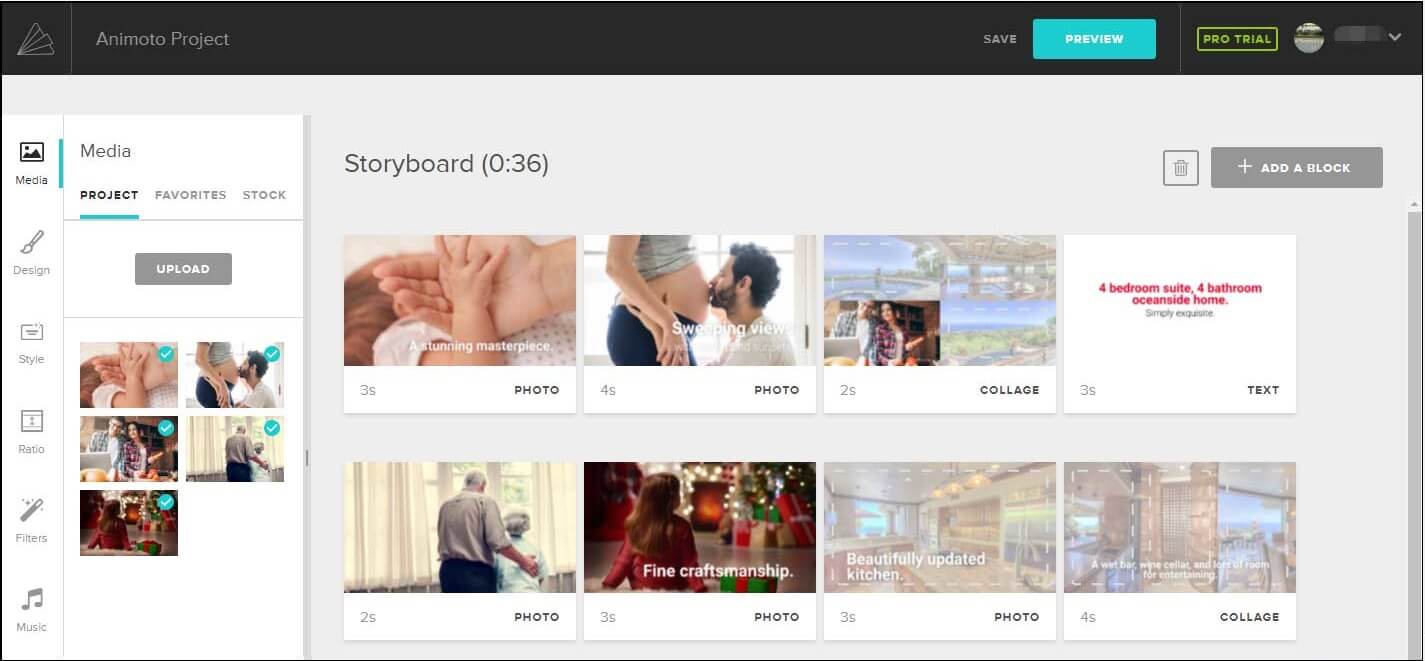
Passo 7. Visualize o vídeo e salve-o.
Assim, você concluiu a conversão de foto em vídeo online.
Solução 2. Slideshow Maker faça vídeos de fotos
Como sabemos, o criador de slides de fotos pode ajudá-lo a criar vídeos a partir de fotos. Existem muitos fabricantes de apresentações de slides de fotos no mercado. Qual é o melhor criador de slides grátis?
Um. Windows Movie Maker (usuários Windows)
Se você é um novo usuário, pode tentar usar o Windows Movie Maker, uma ferramenta gratuita e simples de edição de vídeo, para criar um vídeo com fotos e música.
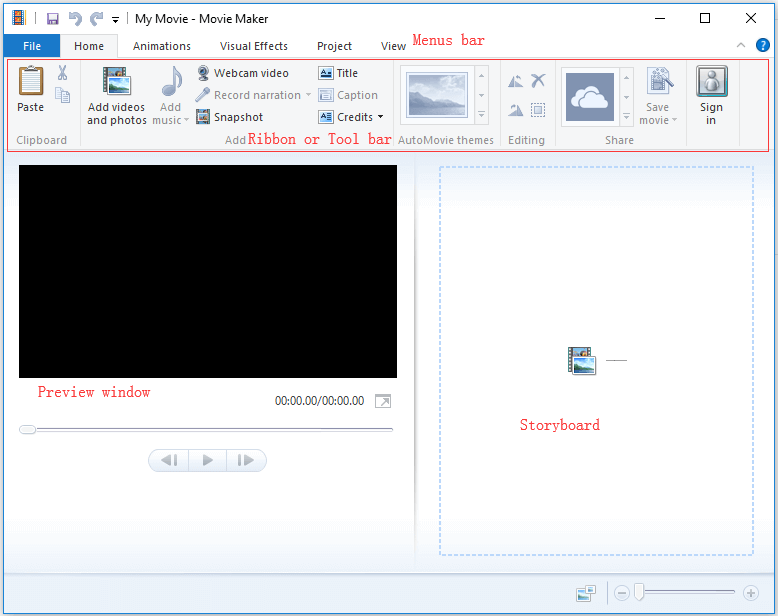
Na interface principal do Windows Movie Maker, você só precisa importar suas fotos para o storyboard e adicionar transições, textos e filtros a este vídeo. Por fim, você pode compartilhar seu vídeo com seus amigos. As etapas detalhadas sobre como fazer um vídeo a partir de fotos e músicas podem ser encontradas nesta postagem “Como usar o Movie Maker. Guia passo a passo para iniciantes”.
O Microsoft Movie Maker é uma boa ferramenta para os usuários mais comuns. No entanto, o Movie Maker foi oficialmente descontinuado em 10 de janeiro de 2017. É hora de encontrar uma alternativa ao Windows Movie Maker para converter fotos em vídeo.
Dois. Adobe Premiere Pro (usuários Windows e Mac)
Se você é um profissional, pode ser necessário recorrer a algumas ferramentas profissionais de criação de vídeos fotográficos. Um estudo mostra que os profissionais do setor sempre selecionam o Adobe Premiere Pro devido à sua excelente interface, recursos de aprendizado e ferramentas de alta potência.
O Adobe Premiere Pro é usado por cineastas de Hollywood, editores de TV, YouTubers, videomakers e outros.
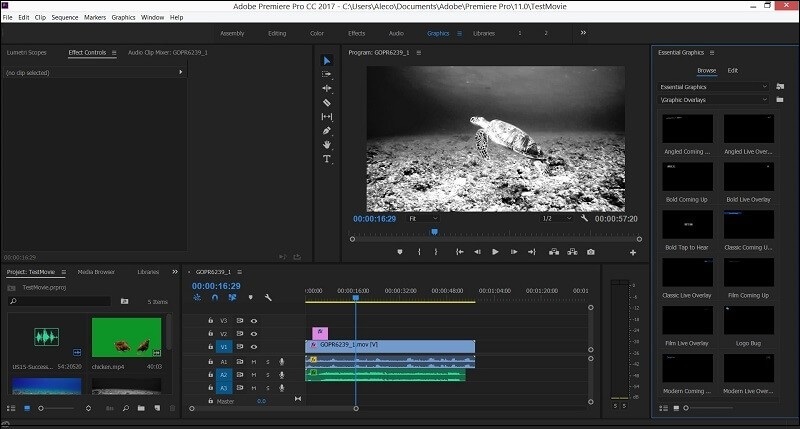
A janela acima é a interface principal deste fabricante de slides de fotos profissional. Essa ferramenta realmente pode ajudá-lo a criar um vídeo maravilhoso com imagens com suas poderosas funções.
No entanto, você precisa gastar tempo aprendendo sobre essa ferramenta. E você não pode comprar o software – é necessário se inscrever na Creative Cloud.
Três. MiniTool Movie Maker (usuários Windows)
O melhor criador de apresentação de slides – MiniTool Movie Maker é recomendado. Este criador de slides de fotos gratuito e simples pode ajudá-lo a criar rapidamente vídeos com fotos. Vamos ver como fazer um vídeo com fotos e música.
MiniTool MovieMakerClique para baixar100%Limpo e seguro
Passo 1. Importe as fotos.
- Baixe e instale o MiniTool Movie Maker.
- Inicie este criador de slides de fotos gratuito.
- Clique na opção Modo recurso completopara acessar a interface principal desta ferramenta. Se desejar, você pode escolher um modelo de vídeo adequado e importar suas fotos. Depois disso, você terá um vídeo interessante e pode compartilhá-lo diretamente com seus amigos.
- Em seguida, importe suas fotos clicando no botão Importar arquivos de mídia.
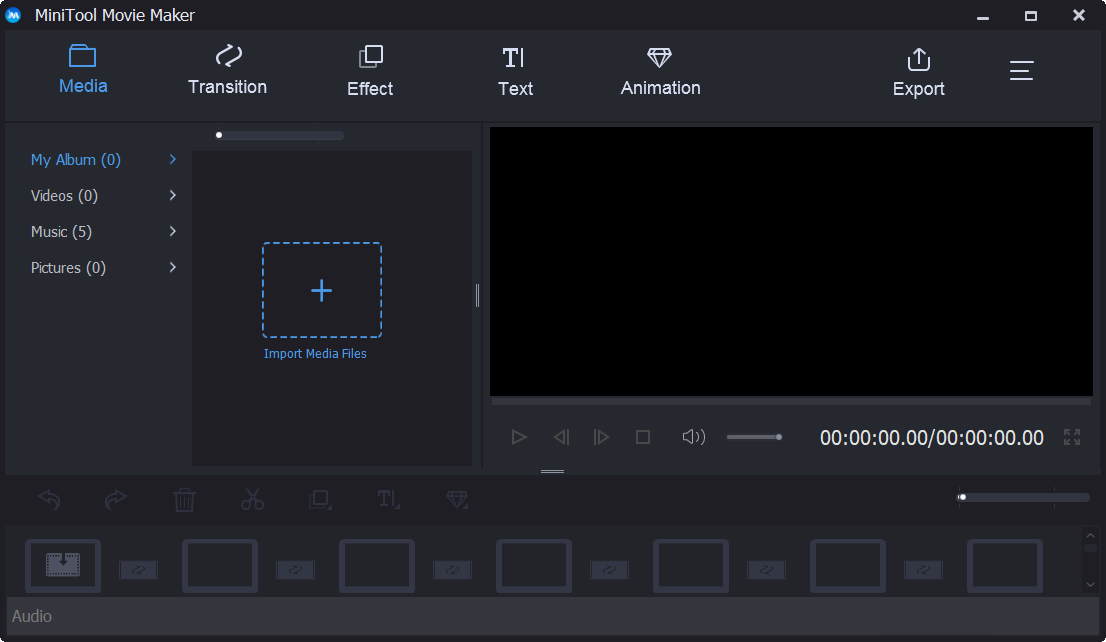
Passo 2. Faça vídeo de fotos.
#1. Adicione fotos ao storyboard.
Arraste e solte suas fotos no storyboard na ordem em que deseja que elas apareçam no vídeo final.
#2. Adicione transições entre as fotos.
As transições criam uma alternância entre dois clipes mais suave, tornando a apresentação de slides de fotos bonita e impressionante.
Clique no modo Transição para abrir a biblioteca de transições e escolha sua transição de vídeo. Arraste e solte-o entre duas fotos no seu storyboard.
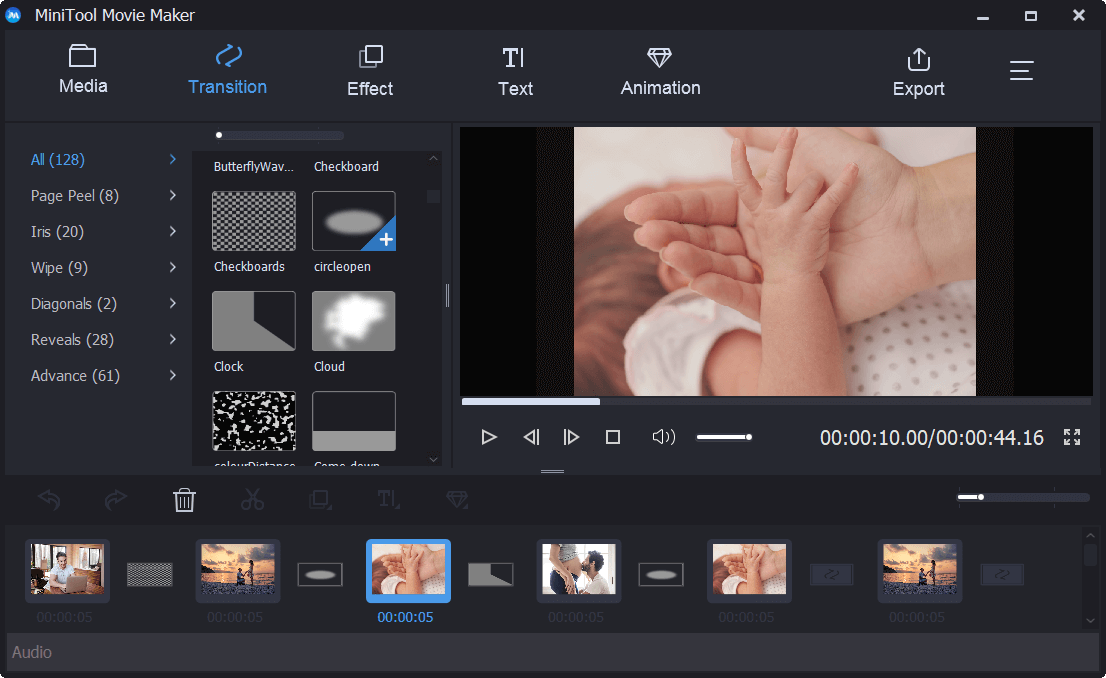
#3. Adicione texto à foto.
Para ajudar as pessoas a aproveitarem melhor sua apresentação de slides de fotos, você pode adicionar legendas ao vídeo para contextualizar as imagens e mostrar por que elas são especiais para você. Aqui, o MiniTool Movie Maker oferece muitos estilos diferentes de formato de texto para ajudá-lo adicionar texto em fotos.
Você precisa clicar no botão Texto. Em seguida, escolher um modo de texto adequado que você deseja usar e arrastá-lo para o storyboard. Por fim, você deve inserir seu próprio texto, alterar a cor e o estilo e muito mais. Para mais informações, consulte esta postagem “Precisa adicionar legendas ao vídeo grátis? Experimente essas duas maneiras simples!”
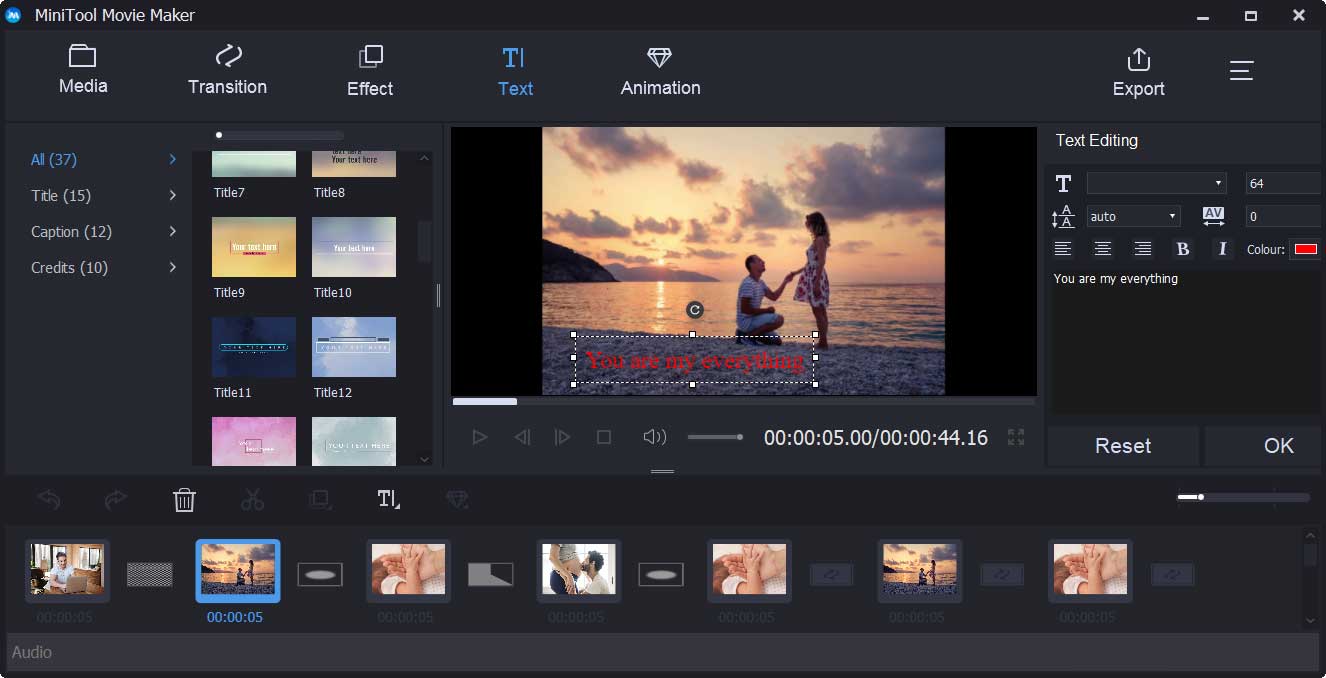
Passo 3. Adicionar música ao vídeo.
Depois de terminar de editar seu vídeo, você pode voltar para a biblioteca Mídia. Em seguida, clique no botão Importar arquivos de mídia novamente para importar uma música adequada para o seu filme. Depois disso, arraste esta música para a faixa. Você pode editá-la e alterar sua duração e outras informações.
Passo 4. Salve sua apresentação de slides de fotos.
Agora, você deve armazenar seu vídeo clicando no botão Exportar. Depois, você pode selecionar o formato de vídeo para salvá-lo no seu PC. Este criador de slides de fotos gratuito oferece formatos de vídeo comuns, incluindo WMV, MP4, AVI e mais.
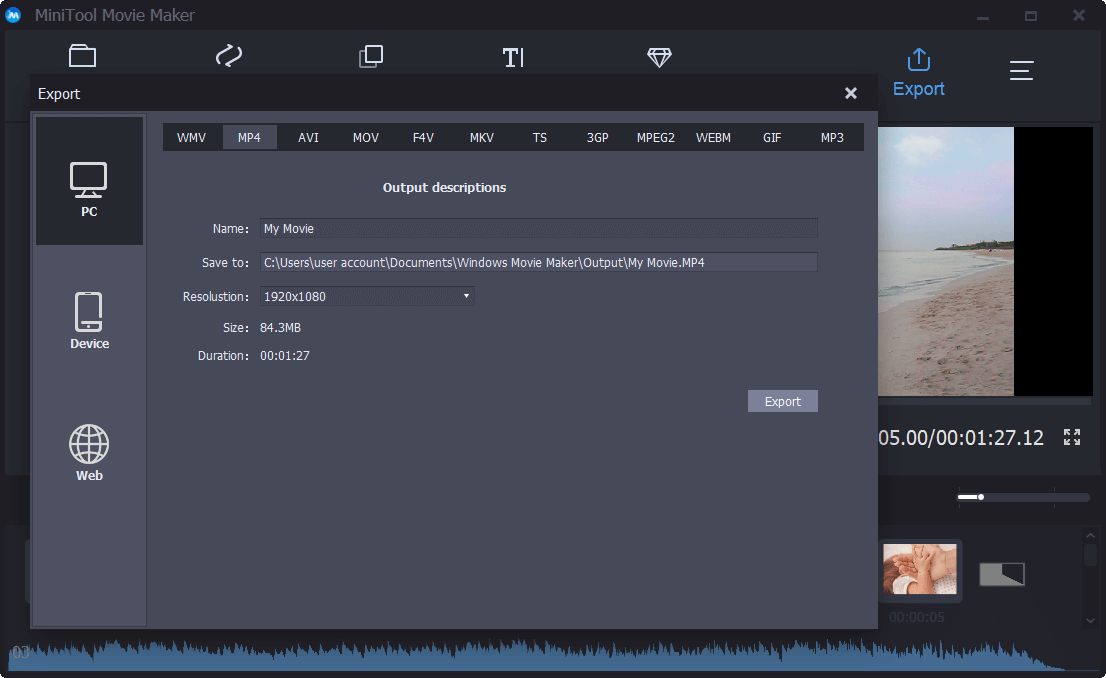
Agora, experimente este criador de slides gratuito para criar seu vídeo legal com fotos e música. Infelizmente, se você estiver executando um computador com Mac OS X, não poderá usar esta ferramenta. Pode tentar o iMovie.
Solução 3. Aplicativo Apple Photos – faça vídeos a partir de fotos (usuários Mac e iPhone)
Usuários Mac gravam vídeos de fotos com o aplicativo Fotos
Se você tiver um computador com Mac OS X, não precisará instalar nenhum software, pois o aplicativo Fotos pode ajudá-lo a converter fotos em vídeo. Agora, vamos ver as etapas detalhadas sobre como criar vídeos com fotos e músicas no Mac OS X.
Passo 1. Importe as imagens para o programa Fotos e selecione as melhores para criar seu vídeo.
Passo 2. Selecione Arquivo e clique em Criar apresentação de slides para continuar.
Passo 3. Em seguida, personalize o nome da apresentação de slides.
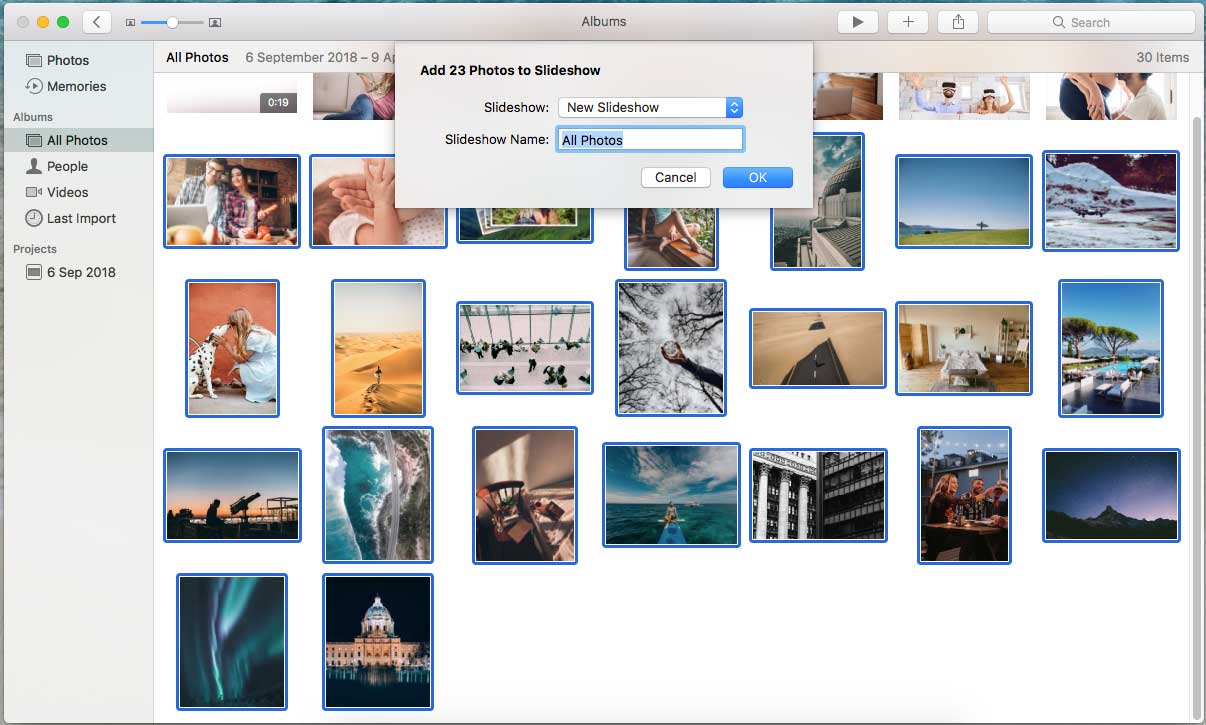
Passo 4. Arraste as fotos para a ordem desejada na parte inferior da janela.
Passo 5. Clique no botão Temas e selecione um tema como Vintage Prints.
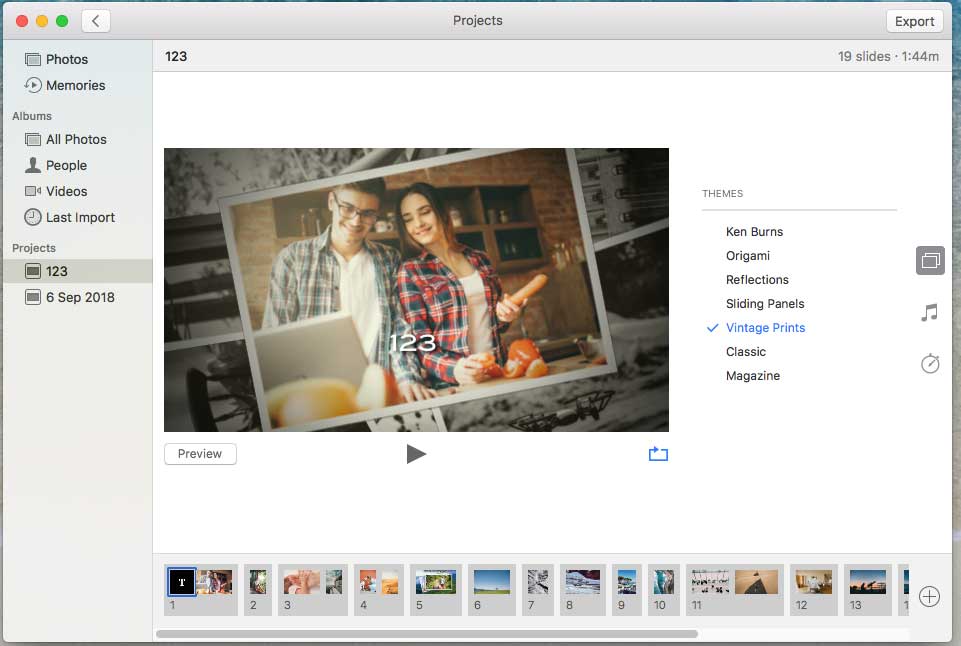
Passo 6. Selecione o botão Música, clique na seta para baixo ao lado de Biblioteca de músicas e selecione uma música.
Passo 7. Clique no botão Reproduzir para reproduzir a apresentação de slides de fotos.
Passo 8. Clique no botão Exportar para exportar seu vídeo.
Usuários de iPhone gravam vídeos de fotos com o Memories
Como uma das ferramentas mais escondidas do iPhone e do iPad, o Memories tira automaticamente uma coleção de fotos e vídeos e apresenta uma montagem de lindamente editada.
O aplicativo Fotos cria automaticamente um filme para cada memória no seu iPhone, iPad e iPod touch. Ao reproduzir este filme, você pode tocar na tela para ajustar a música, a duração e o conteúdo do filme.
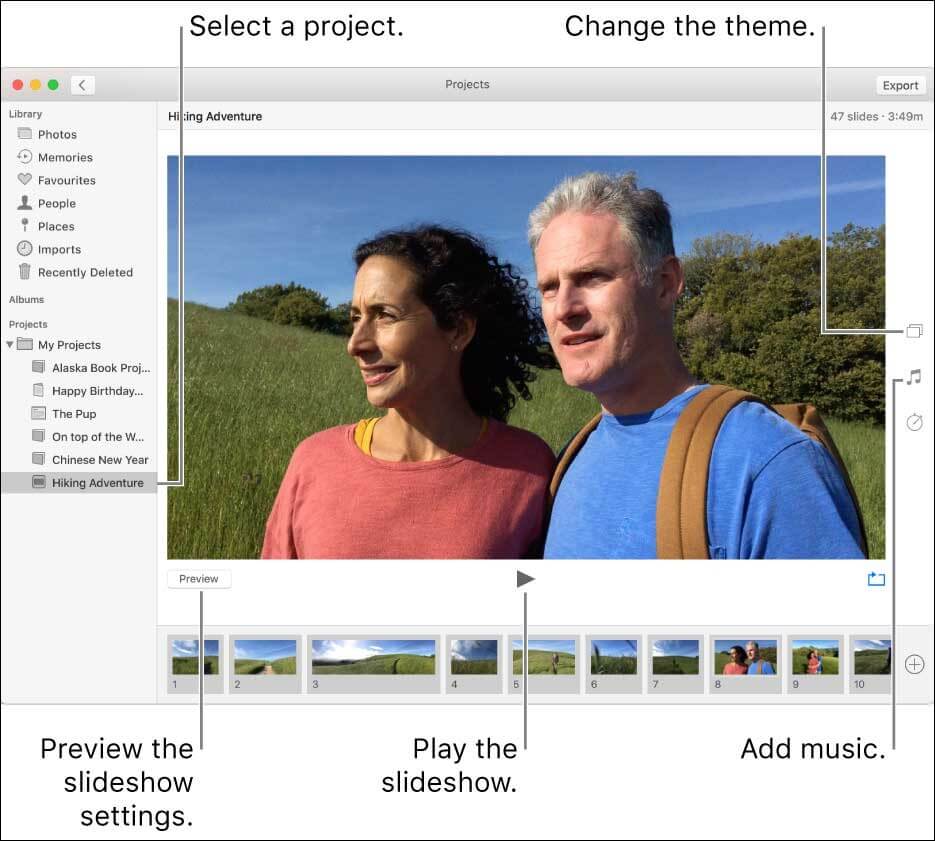
As fotos criam automaticamente memórias. No entanto, você é o melhor curador de suas fotos. Você pode fazer uma memória sozinho.
Toque no cabeçalho de qualquer momento, coleção, ano ou álbum no seu iPhone, iPad ou iPod touch. Em seguida, toque no círculo azul com três pontos e toque em Adicionar ao Memories.
É sua hora de fazer vídeos a partir de fotos
Felizmente, agora você entende todas as maneiras diferentes de como fazer um vídeo com fotos e música. Experimente a melhor de criar um vídeo com fotos e músicas.
Avise nos comentários sobre quaisquer métodos que não tenhamos mencionado. Desde já, obrigado!

